Resuelto: esta red puede tener una advertencia de portal cautivo
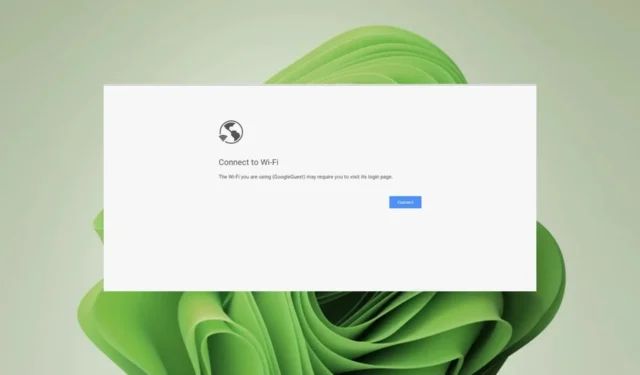
Si alguna vez intentó acceder a un punto de acceso Wi-Fi público y se encontró con la advertencia Esta red puede tener un portal cautivo, este artículo será de su interés.
En su mayor parte, probablemente se trate de un error menor que se puede solucionar reiniciando los dispositivos; De lo contrario, nuestros pasos de solución de problemas pueden ayudar a eliminar este bloqueo.
¿Qué significa cuando una red puede tener un portal cautivo?
Un portal cautivo suele estar asociado a una Internet pública o a un servicio patrocinado que se pone a disposición de los usuarios invitados después de haber pasado por un paso de autenticación.
Puede ser una pantalla de inicio de sesión, una página de registro, un muro de pago, inicios de sesión en un sitio web, etc. Cada uno de estos tiene diferentes riesgos de seguridad y se recomienda para situaciones específicas.
¿Cómo soluciono el error del portal cautivo en Windows 11?
Comience con las siguientes soluciones simples antes de las soluciones principales:
- Asegúrese de estar conectado a una red Wi-Fi estable y verifique si funciona correctamente.
- Asegúrese de que todos los controladores estén instalados correctamente y actualizados.
- Cierre todas las pestañas activas del navegador o pruebe con otro navegador.
- Verifique que su software antivirus no esté bloqueando ninguna conexión necesaria para acceder a su red inalámbrica.
1. Desactiva tu antivirus temporalmente
- Presione el ícono del menú Inicio , escriba Seguridad de Windows en la barra de búsqueda y haga clic en Abrir .
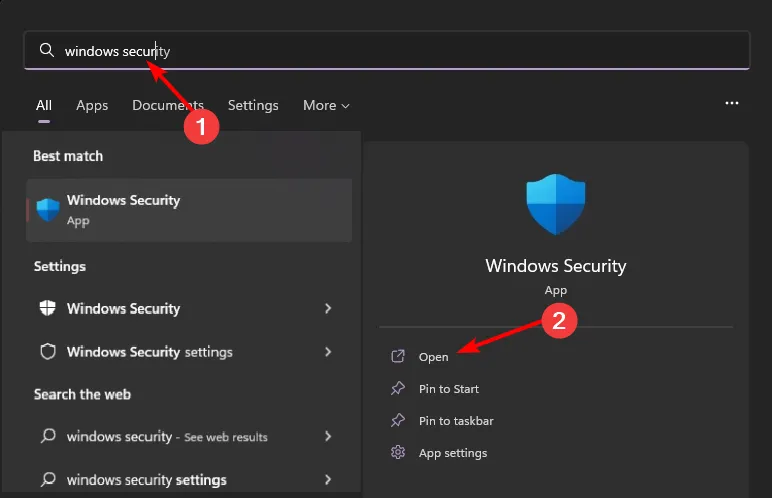
- Haga clic en Firewall y protección de red, luego seleccione Red pública .
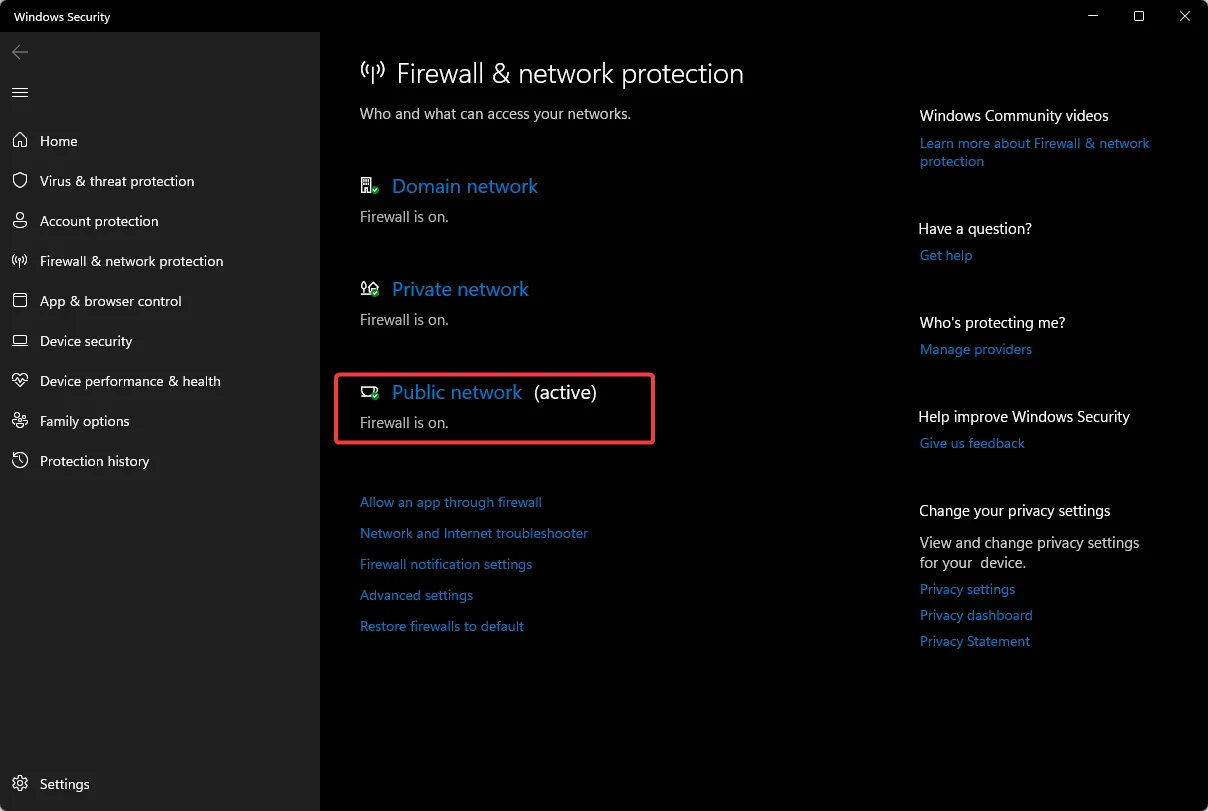
- Localice Microsoft Defender Firewall y desactive el botón de apagado.
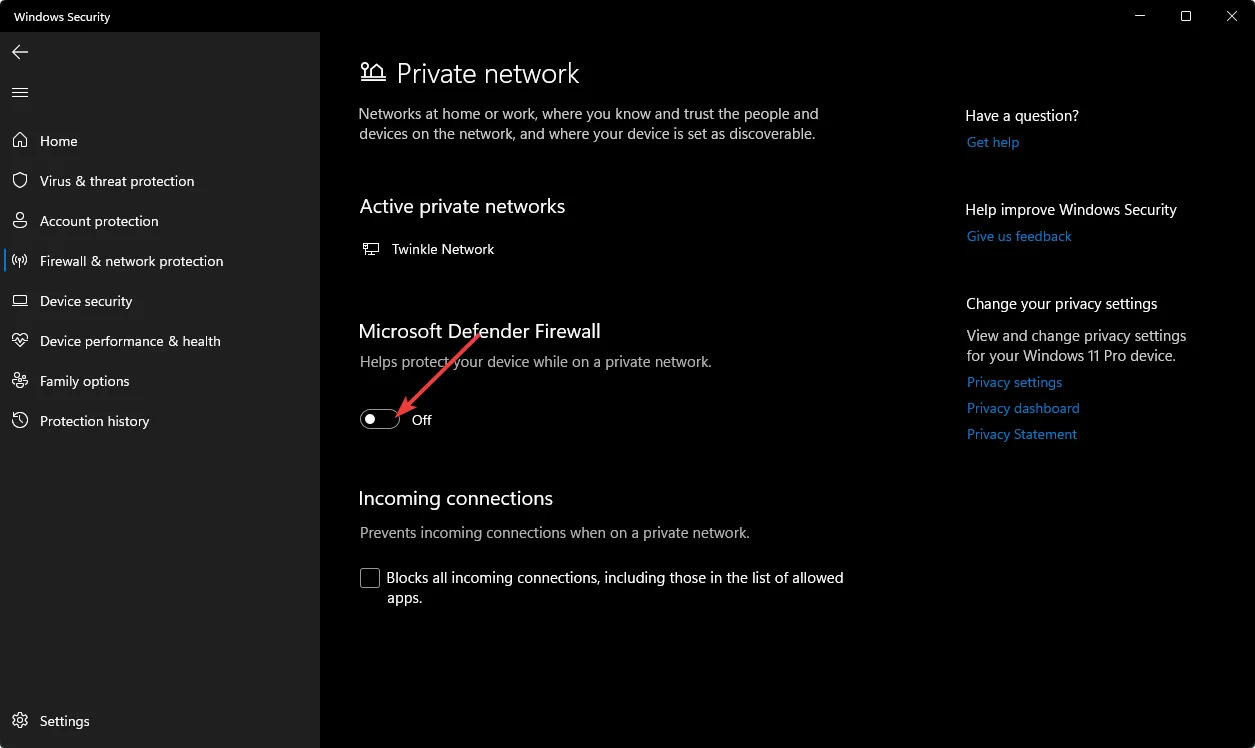
2. Cambiar la configuración de DNS
- Presione la Windowstecla, escriba Panel de control en la barra de búsqueda y haga clic en Abrir.
- Seleccione Redes e Internet>Centro de redes y recursos compartidos .
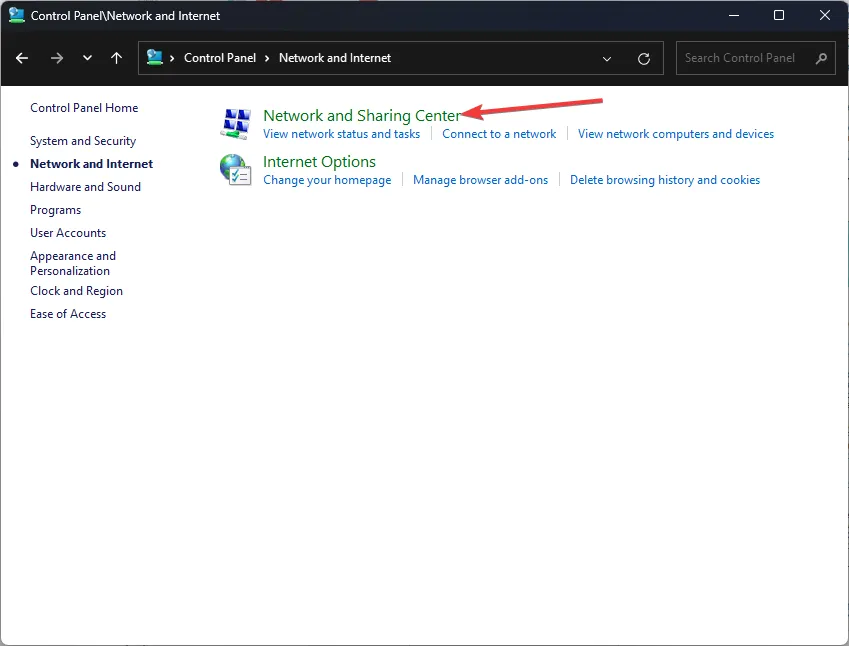
- Haga clic en Cambiar configuración del adaptador.

- Haga clic derecho en su conexión Wi-Fi y haga clic en Propiedades en la lista de opciones.
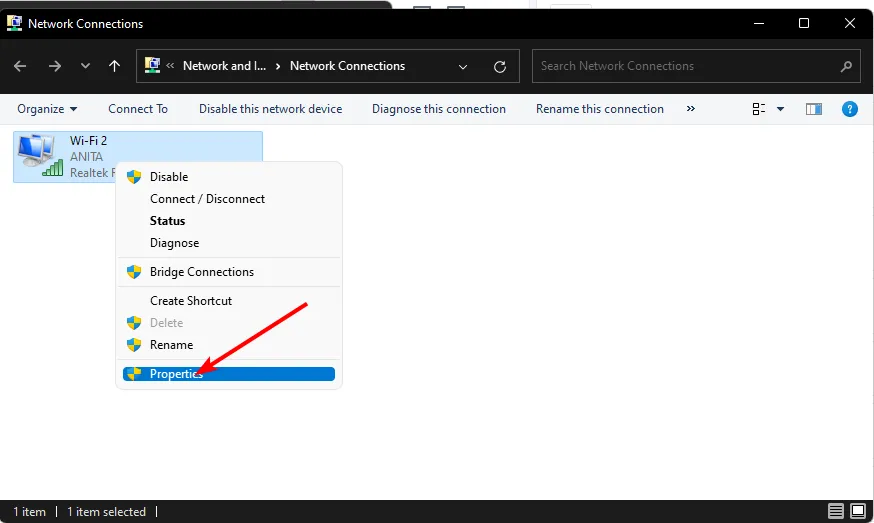
- En la ventana Propiedades, seleccione la opción Protocolo de Internet versión 4 (TCP/IPv4) o Protocolo de Internet versión 6 (TCP/IPv6) , según la configuración de su tarjeta de red y presione Aceptar.
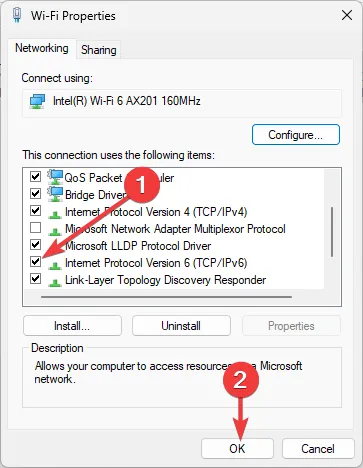
3. Deshabilite las extensiones problemáticas del navegador
- Inicie su navegador, en este caso Google Chrome, y haga clic en Menú .
- Vaya a Más herramientas > Extensiones .
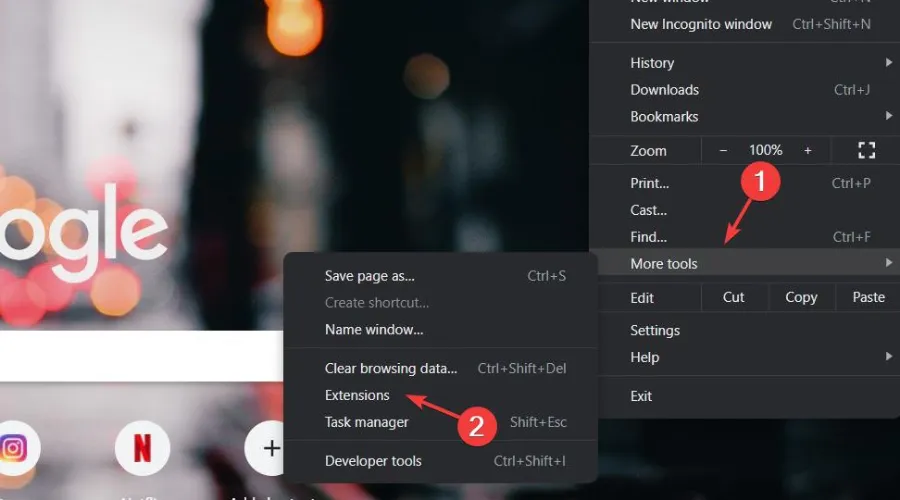
- Aquí, primero debe deshabilitar la extensión instalada más recientemente. Deshabilite la extensión y reinicie Chrome.
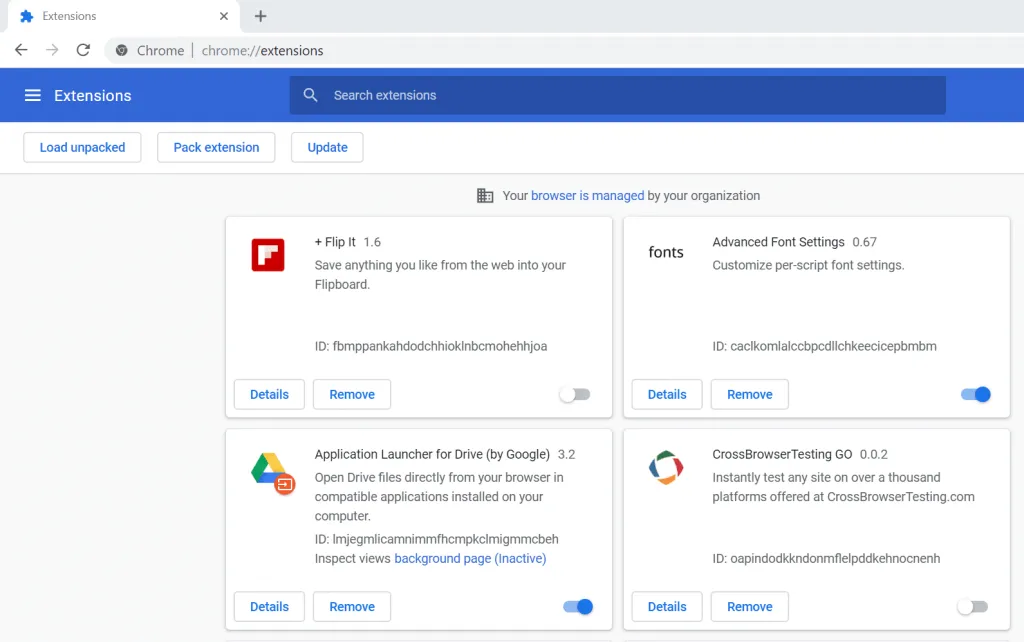
- Si el problema persiste y no tiene ninguna extensión instalada recientemente, comience a deshabilitar todas las extensiones una por una.
- Comience con extensiones de VPN, seguridad, servicio en línea o bloqueadores de anuncios y luego reinicie el navegador.
4. Desactiva tu VPN
- Presione la Windows tecla y seleccione Configuración.
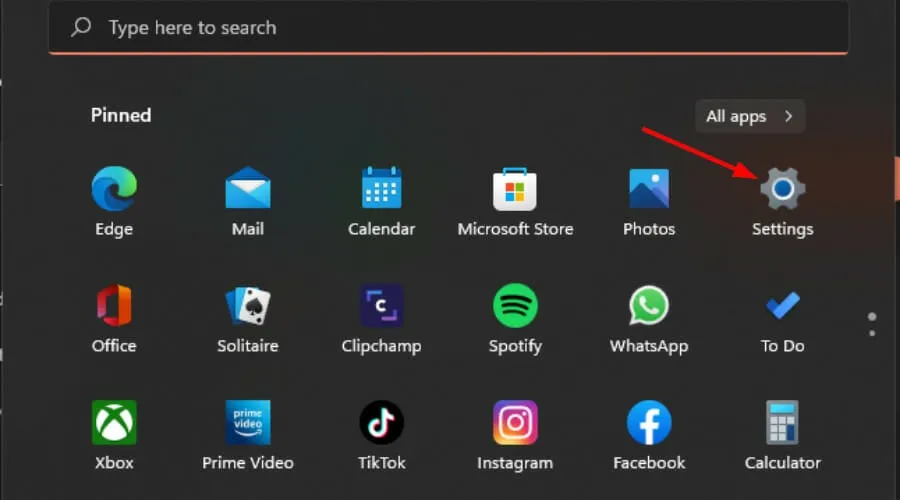
- A continuación, seleccione Red e Internet y haga clic en VPN en el menú del lado derecho.
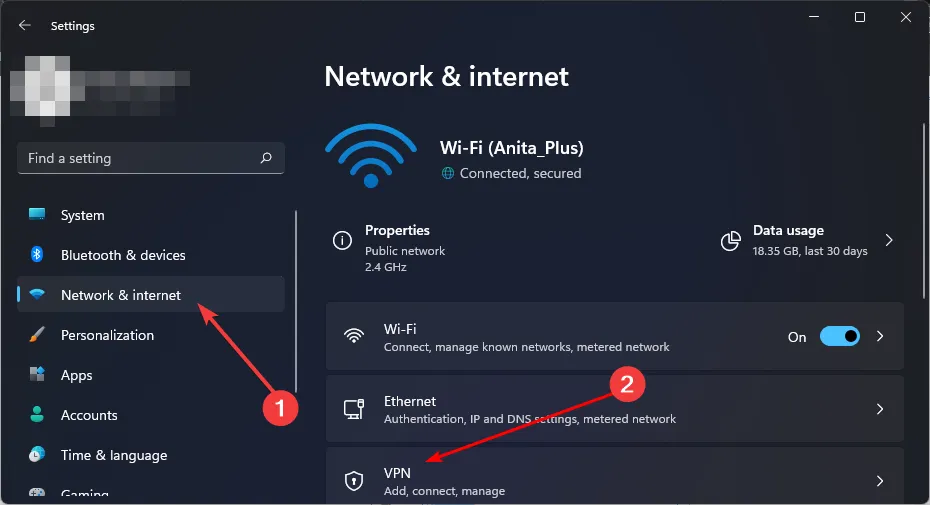
- Seleccione la conexión VPN que desea deshabilitar, haga clic en el menú desplegable y seleccione Eliminar.
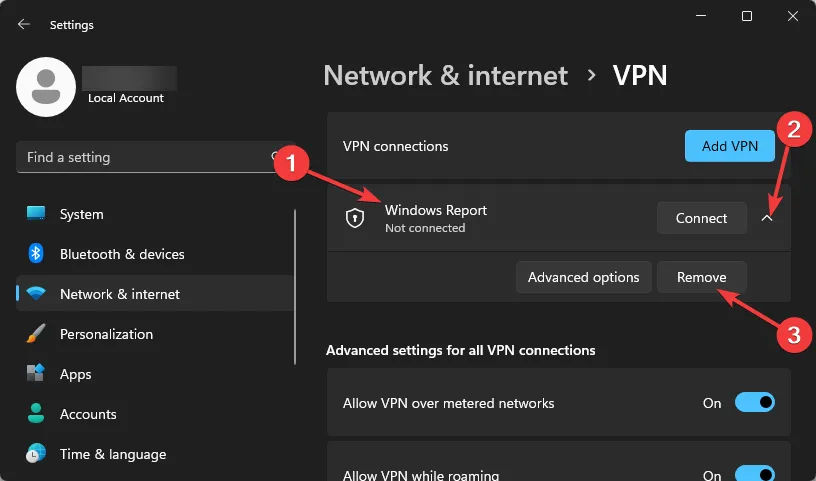
Los usuarios a quienes les gusta enmascarar su identidad en lugares públicos ocultando direcciones IP pueden descubrir que no pueden acceder a Internet en dichos lugares. Si debes usarlo, te sugerimos disfrazar tu VPN .
5. Deshabilitar el proxy
- Presione el ícono del menú Inicio y seleccione Configuración.
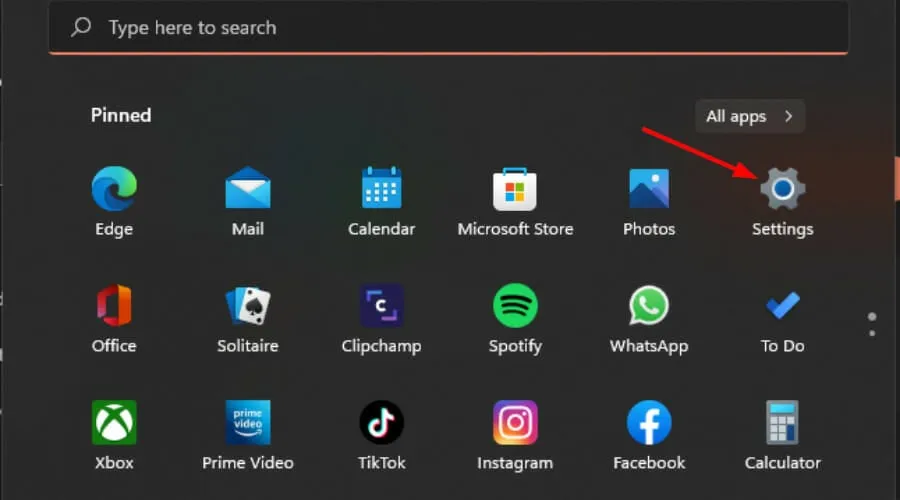
- Haga clic en Red e Internet en el panel izquierdo, luego desplácese hacia abajo y haga clic en Proxy en el panel derecho.
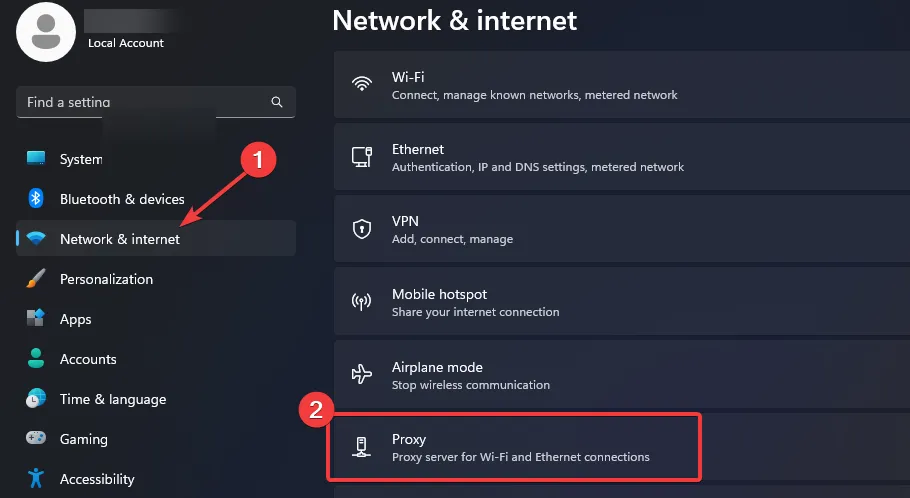
- Seleccione Editar junto a la opción Usar un servidor proxy en la sección Configuración manual del proxy, desactive Usar un servidor proxy y haga clic en Guardar .
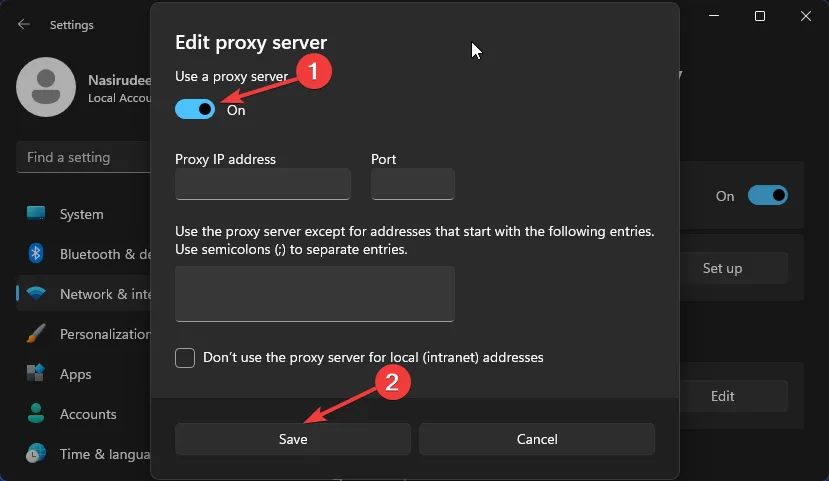
¿Cómo configuro un sistema de autorización de portal cautivo?
- Elija una solución de portal cautivo adecuada : una solución de portal cautivo debe ser compatible con su hardware, lo suficientemente segura para evitar el acceso no autorizado y fácil de usar.
- Configure servidores DNS personalizados o utilice servidores DNS estándar : los servidores le permiten controlar cómo se redirige el tráfico. Los servidores DNS personalizados redirigen el tráfico web a sus propios portales web, mientras que los servidores DNS estándar proporcionados por su ISP permitirán a los usuarios acceder a todos los sitios web sin restricciones.
- Especifique restricciones de acceso público y políticas de uso aceptable : puede imponer restricciones especificando qué sitios web pueden conectarse a la red, determinando el límite de tiempo para cada sesión y bloqueando ciertos tipos de tráfico.
- Configure el uso del teléfono móvil y las opciones de videollamadas : puede configurar su enrutador para limitar el acceso a los dispositivos o limitar el uso del teléfono desactivando las videollamadas. Esto evitará que se agote el ancho de banda.
- Cree una dirección de correo electrónico para fines de autenticación : esto le permitirá recibir un correo electrónico de confirmación del sistema al iniciar sesión correctamente.
- Definir direcciones IP permitidas : puede crear una lista negra y una lista blanca donde negará o permitirá el acceso a ciertas direcciones IP o subredes.
- Ajuste la configuración de comportamiento del portal para ordenar la interacción deseada con los usuarios : esta es una configuración para interactuar con los usuarios. Medirá el comportamiento durante el inicio de sesión y, después de un período de tiempo de espera sin actividad registrada, los usuarios cerrarán la sesión o encontrarán un error.
En última instancia, si aún no puede acceder a la conexión Wi-Fi debido al mensaje de advertencia del portal cautivo, no hay mucho que pueda hacer si no tiene el control del enrutador.
Si ha tenido éxito, le recomendamos que tome las medidas necesarias para proteger su dispositivo al acceder a redes públicas. También debería considerar obtener una dirección MAC aleatoria en situaciones en las que tenga que revelar su dirección IP.
¿Encontraste una manera de pasar la advertencia del portal cautivo? Si ha probado alguno de estos métodos y pudo superar la advertencia del portal cautivo, háganoslo saber en los comentarios a continuación.



Deja una respuesta